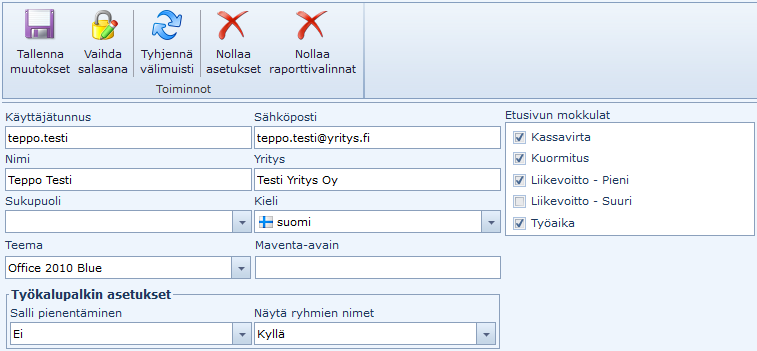
Käyttäjä voi muokata omia tietojaan päävalikon yläosassa olevasta  -napista. Työkalupalkista käyttäjä voi vaihtaa salasanan, tyhjentää välimuistin ja nollata asetukset tai raporttivalinnat.
-napista. Työkalupalkista käyttäjä voi vaihtaa salasanan, tyhjentää välimuistin ja nollata asetukset tai raporttivalinnat.
Välimuistin tyhjennys voi auttaa, jos joidenkin asetusten vaihtaminen ei tunnu vaikuttavan tai listausten sisällöt eivät päivity muutosten jälkeen. Tähän ei periaatteessa pitäisi olla tarvetta, mutta voi olla joissain ongelmatilanteissa tarpeellinen.
Käyttäjän tekemät raporttien suodatusvalinnat ja mm. listausten suodatukset ja sarakkeet tallentuvat käyttäjäkohtaisesti ohjelmaan. Asetusten ja raporttivalintojen nollaus palauttaa ne kaikki oletusarvoihin. Voi olla tarpeellinen jos käyttäjä saa esimerkiksi jonkun listausnäkymän "solmuun".
Käyttäjätiedoista voi vaihtaa seuraavia tietoja:
- Käyttäjätunnus: Pakollinen tunnus, jolla käyttäjä yksilöidään ja jolla kirjaudutaan järjestelmään. Vaihdettaessa ohjelma tarkistaa löytyykö uutta käyttäjätunnusta jo ennestään järjestelmästä ja ilmoittaa siitä virheellä.
- Sähköpostiosoite: Pakollinen sähköpostiosoite, jonne salasanan palautukset ja muut huomautukset lähetetään.
- Nimi: Pakollinen, käyttäjän selkokielinen nimi.
- Yritys: Pakollinen, vapaasti muokattavissa oleva yritys tai organisaatio, jonka nimissä käyttäjä toimii. Se ei vaikuta siihen mihin yrityksiin käyttäjällä on käyttöoikeus.
- Sukupuoli: Valinnainen kenttä, joka ei varsinaisesti vaikuta mihinkään muuhun, kuin vaihtaa päävalikon Käyttäjätiedot -napin kuvakkeen miehen ja naisen välillä.
- Kieli: Kieli, jolla ohjelman käyttöliittymä näkyy käyttäjälle. Vaihtoehdot: englanti, suomi ja ruotsi.
- Teema: 15 erilaista ohjelman ulkoasu valintaa.
- Maventa: Jos yrityksellä on käytössään Maventan verkkolaskutuspalvelu, tulee käyttäjän yksilöllinen avain tähän.
- Etusivun mokkulat: Listaus etusivulla näytettävistä widgeteistä joihin käyttäjällä on oikeudet.
- Työkalupalkin asetukset: Jokaisen sivun yläosassa näkyvän työkalupalkin käyttäytymiseen vaikuttavia valintoja.
- Salli pienentäminen: Näytetäänkö työkalupalkin lopussa sen pienentämisen mahdollistava painike.
- Näytä ryhmien nimet: Näytetäänkö työkalupalkin alaosassa ryhmien nimet, kuten kuvassa Toiminnot.